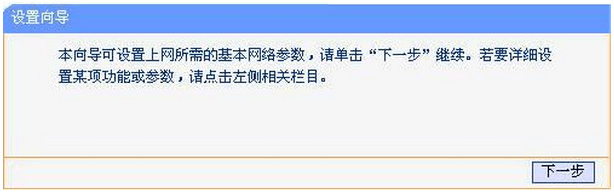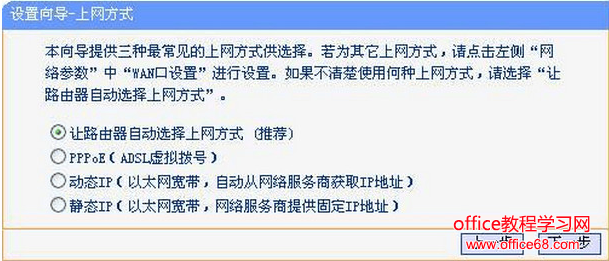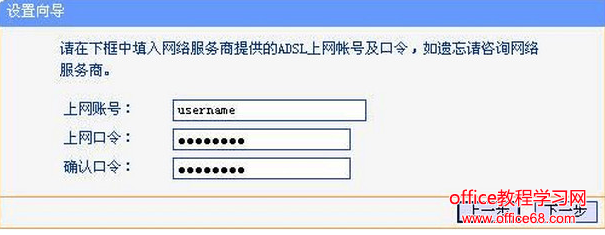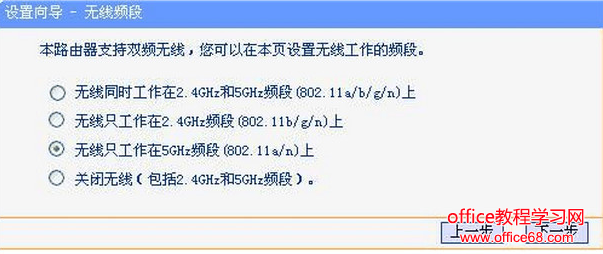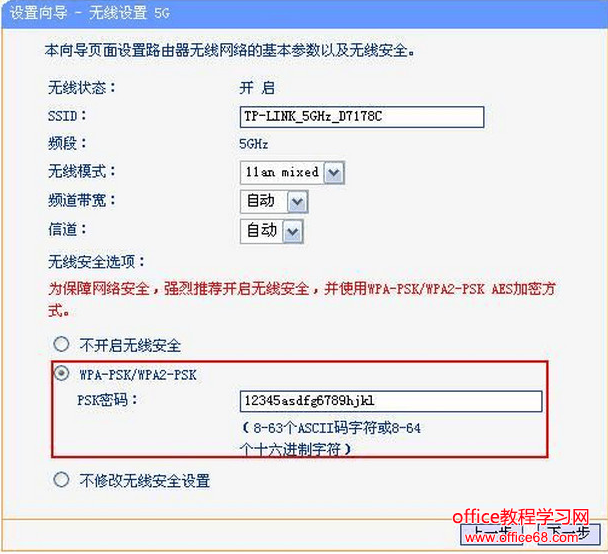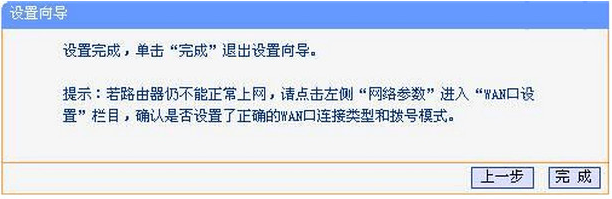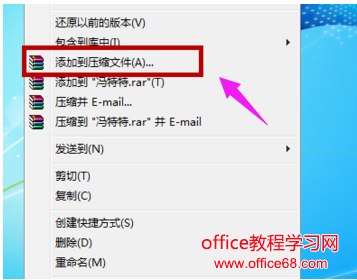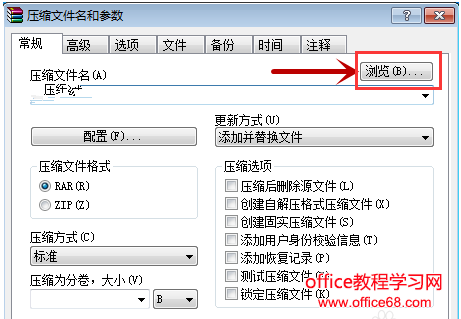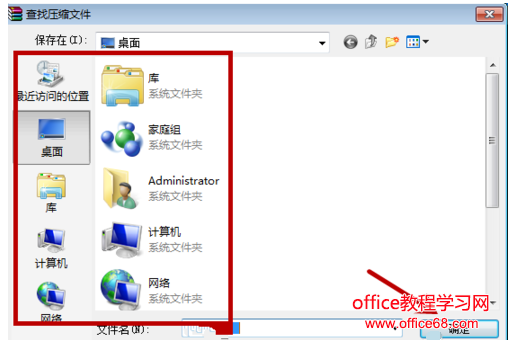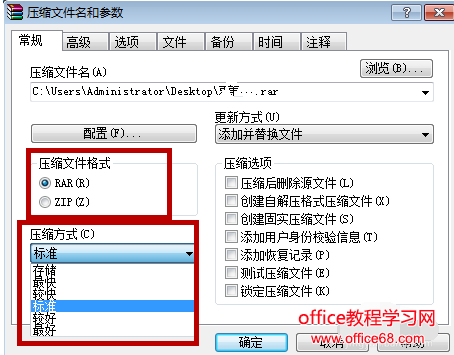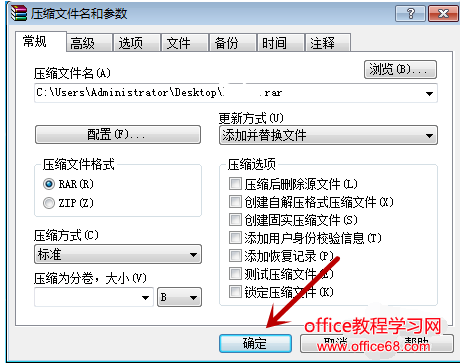|
双频无线路由器有什么功能和好处?有好奇的用户就问了,其实它的好处就在于在网络应用中对带宽要求较高的在线视频、高清点播等业务,如果使用5GHz频段进行传输,无线连接稳定性和传输速速率将更有保障。那么双频无线路由器怎么设置?下面,小编就来跟大家介绍双频无线路由器的设置方法。 随着互联网络的普及,路由器的更新换代,早期的有线路由,渐渐被新的双频无线路由取代,当然双频路由器使网络的使用更方便,管理更简单,速度更快了,那么双频路由器怎么设置呢?下面,小编给大家带来了设置双频无线路由器的教程了。 双频无线路由器怎么设置 在浏览器的地址栏上输入“192.168.1.1”打开路由器管理界面,输入用户名和密码(默认均为“admin”),点击菜单“设置向导”。 点击“下一步”,弹出选择上网方式界面,可根据您所使用的宽带上网方式进行选择,如不清楚,可以选择“让路由器自动选择上网方式”,点击“下一步”。 此例以常见的“PPPOE”为例,弹出输入“上网账号”和“上网口令”的界面,请根据宽带运营商提供的宽带账号和密码填入对应的输入框内。 点击“下一步”弹出无线频段设置界面。使用5GHz频段,可以选择同时开启2.4GHz和5GHz或者只开启5GHz,此例以只开启5GHz为例,选择“无线只工作在5GHz频段” 点击“下一步”,弹出无线设置5GHz频段无线参数的界面,设置SSID、无线信道、无线安全等选项,无线安全选项推荐“WPA-PSK/WPA2-PSK” 点击“下一步”,弹出设置向导完成提示页面。 点击“完成”,提示重启路由器。 在电脑的操作的过程中,经常需要传输文件之类的操作,在传输和保存文件的时候,不过不经过压缩,体积会非常的大。我们可以将文件放在一起进行压缩,这样体积就会变小,使用的时候在解压缩即可。下面,小编就来跟大家讲解电脑压缩文件的操作方法。 文件过大可占用内存空间,也可导致传输速度的缓慢,因此可适当对文件进行压缩管理,确保内存足够和传输过程的正常进行。很多朋友电脑使用都会用到压缩文件,但是也不可避免有漏网之鱼,因此,小编给大伙带来了电脑压缩文件的操作方法。 电脑怎么压缩文件 鼠标右键点击一个需要压缩的文件 在选项中点击添加到压缩文件 在弹出来的窗口中,点击浏览 选择一个压缩位置,点击:确定 输入一个文件名,方便我们记忆。我们主要需要设置好压缩的格式以及方式 点击最下方的确定,即可开始进行压缩文件 文件压缩好了 |